Kuinka lisätä sää Windows 11:n lukitusnäyttöön
Microsoft Windows 11 Sankari / / May 09, 2023

Viimeksi päivitetty

Jos haluat seurata säätä, voit lisätä sään Windows 11:n lukitusnäyttöön irrottamatta puhelinta.
The Lukitusnäyttö on ensimmäinen asia, jonka näet, kun käynnistät tietokoneen. Se sisältää taustakuvan ja muuta hyödyllistä tietoa. Ja saatat haluta lisätä sään Windows 11:n lukitusnäyttöön.
Kun näet lukitusnäytön, voit napsauttaa sitä ja painaa Tulla sisään, tai pyyhkäise ylös kosketusnäytöllä tuodaksesi sisään kirjautumisnäytön. Voit myös mukauttaa lukitusnäytön tietoja, jotka näkyvät, kun tietokonetta lukitaan.
Ja jos pidät yksinkertaisesta tavasta seurata sääolosuhteita, sään lisääminen näytölle, jota näet usein päivän aikana, on helppoa.
Lisää sää Windows 11:n lukitusnäyttöön
Näet lukitusnäytön, kun käynnistät tietokoneen tai painat Windows-näppäin + L to lukita tietokoneesi ollessaan poissa; Lukitusnäyttöä on hyödyllistä mukauttaa sisältämään tarvitsemasi tiedot. Ja kukapa ei haluaisi tarkistaa säätä?
Huomautus: Ennen kuin aloitat, varmista Microsoftin
Sään lisääminen Windows 11:n lukitusnäyttöön:
- Napsauta hiiren kakkospainikkeella tyhjää aluetta työpöydällä ja valitse Mukauta kontekstivalikosta.
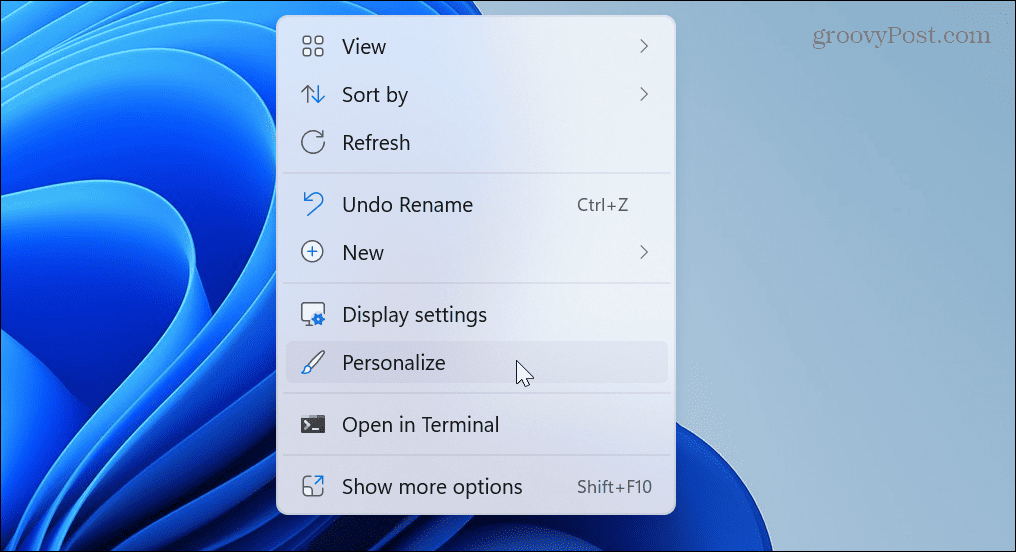
- Pyyhkäise oikealla olevia vaihtoehtoja alas ja valitse Lukitusnäyttö vaihtoehto.
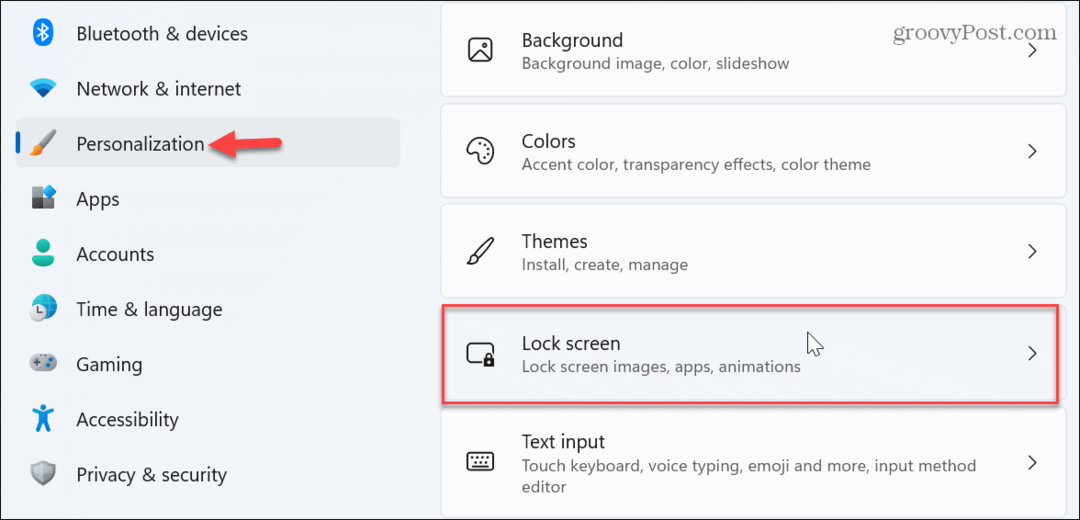
- Etsi Lukitusnäytön tila -osio ja napsauta avattavaa valikkoa.
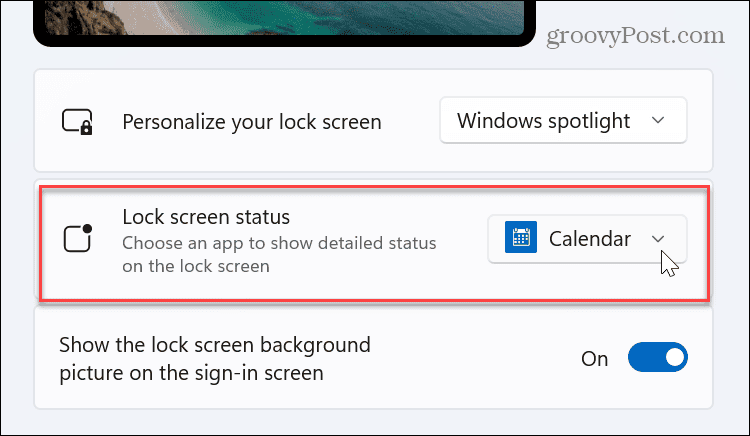
- Kun valikko tulee näkyviin, valitse Sää.
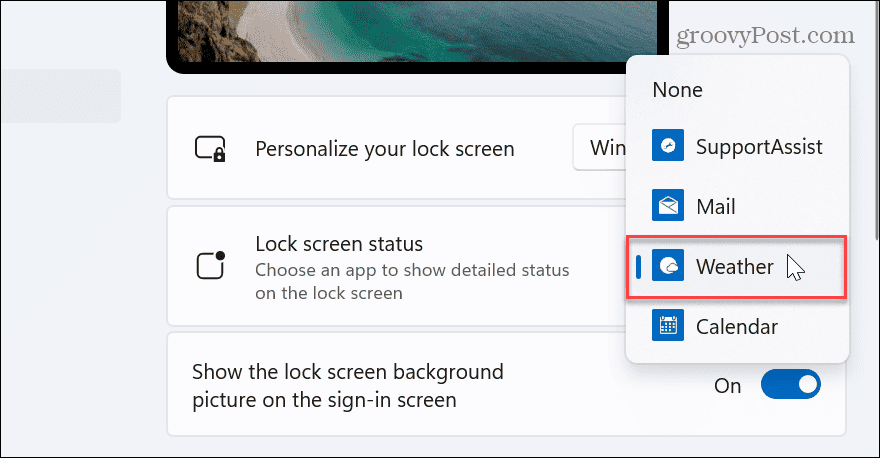
- Sulje Asetukset ja paina Windows-näppäin + L avataksesi Lukitusnäytön.
- Näet säätiedot näytön alareunassa keskellä.
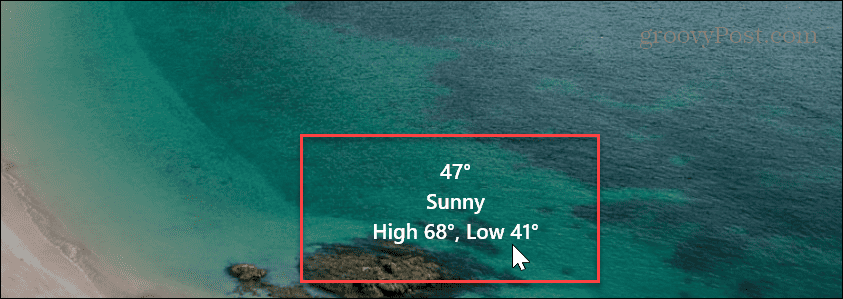
Lisää sää Windows 10:n lukitusnäyttöön
Jos et vielä käytä Windows 11:tä. Ei huolia. Voit myös lisätä sään Windows 10:n lukitusnäyttöön. Prosessi on kuin Windows 11, mutta joitakin eroja on huomautettava.
Sään lisääminen Windows 10:n lukitusnäyttöön:
-
Oikealla painikkeella tyhjä alue työpöytä ja valitse Mukauta kontekstivalikosta.
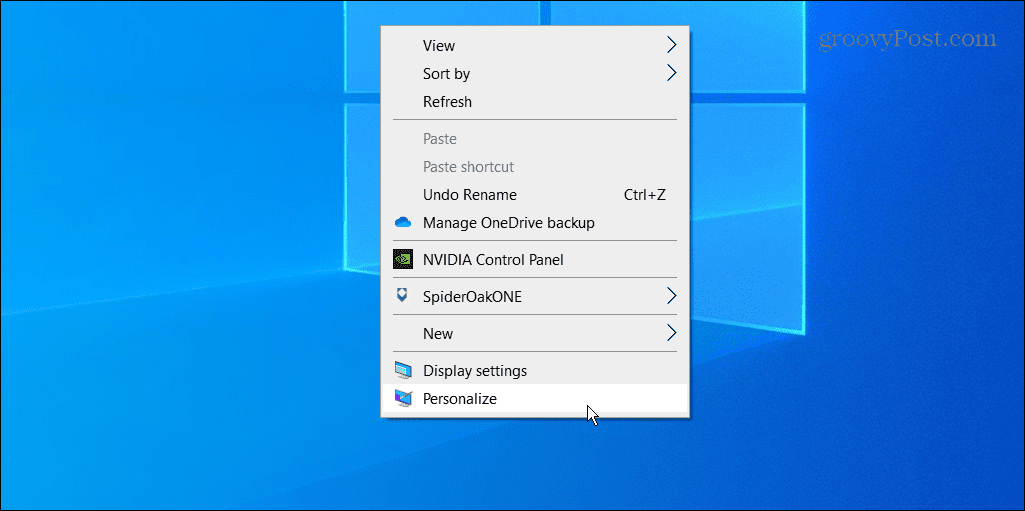
- Valitse Lukitusnäyttö vaihtoehto vasemmasta sarakkeesta.
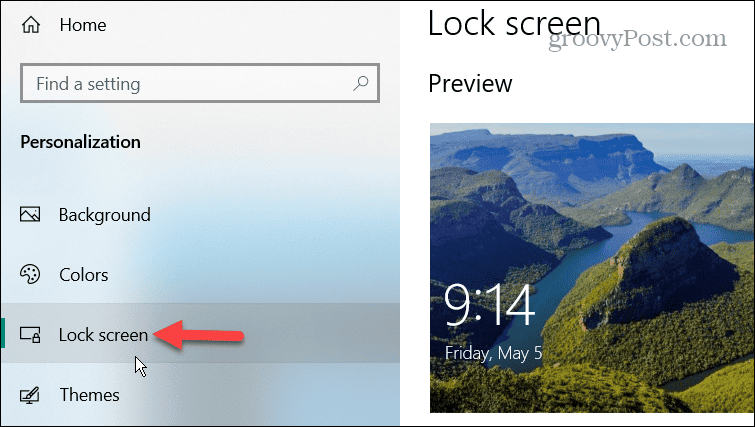
- Aseta Tausta vaihtoehto Windowsin valokeila.
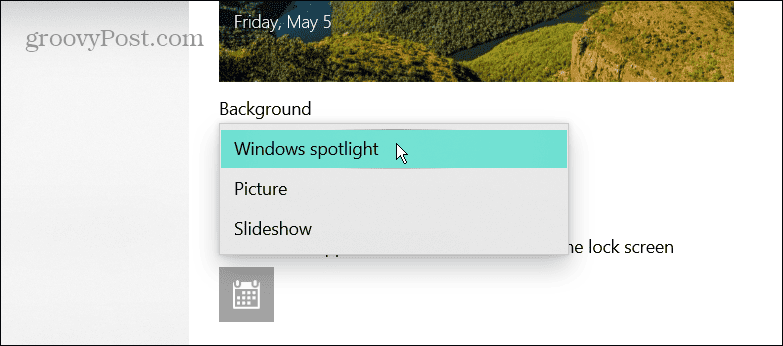
- Napsauta seuraavaksi sovelluskuvaketta -kohdan alla Valitse yksi sovellus näyttääksesi yksityiskohtaisen tilan lukitusnäytöllä osio.
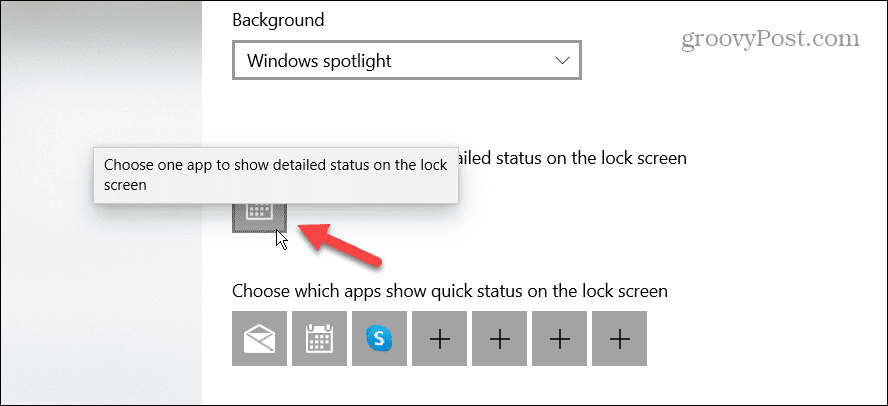
- Valitse Sää vaihtoehto käytettävissä olevien sovellusten luettelosta.
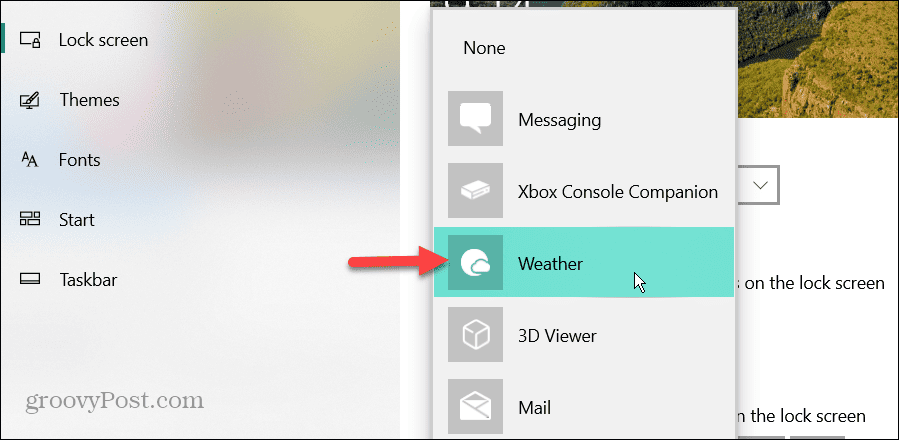
- kiinni asetukset ja paina Windows-näppäin + L nostaaksesi lukitusnäytön ylös.
- Säätiedot näkyvät näytön aika- ja päivämääräosion alla.
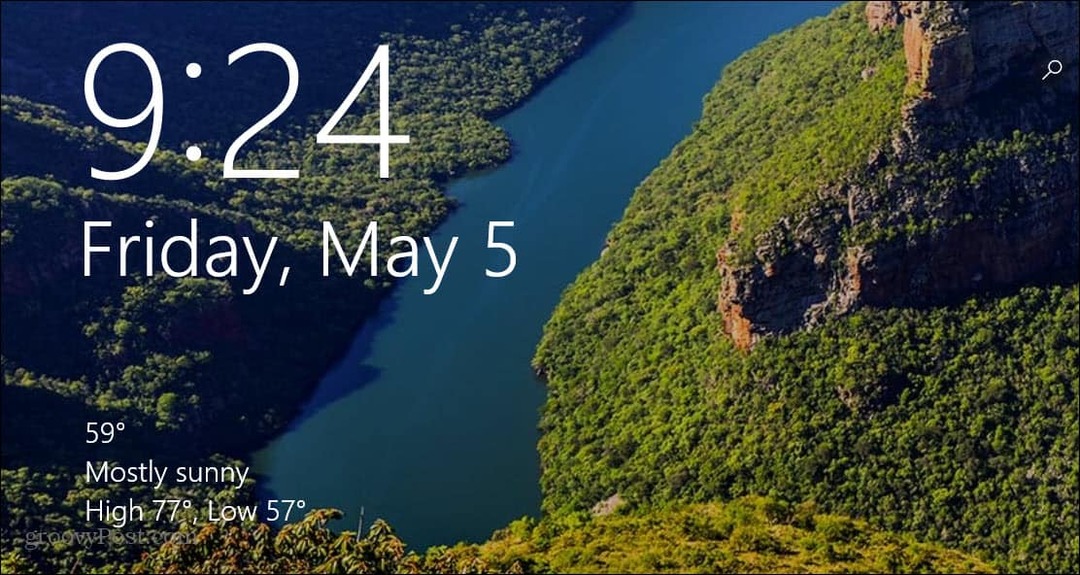
Mukauta Windows-kokemustasi
Vaikka olisit jumissa sisällä koko päivän, saatat haluta seurata säätä useista syistä. Ja vaikka et jatkuvasti tuijota lukitusnäyttöä, saatat nähdä sen tarpeeksi, jos sään vilkaisu on hyödyllistä.
On enemmän tapoja mukauttaa lukitusnäyttöä ja muita kokemuksia Windows 11:stä. Voit esimerkiksi vaihda Windows 11:n lukitusnäytön taustakuva. Ja jos haluat nopeuttaa kirjautumisprosessia, voit tehdä sen poista lukitusnäyttö käytöstä Windows 11:ssä.
Kun olet ohittanut lukitus- ja kirjautumisnäytöt, saatat haluta mukauttaa Käynnistä-valikkoa tai piristää järjestelmääsi Windows 11 -järjestelmäkuvakkeiden mukauttaminen. Ja totuttelu keskellä olevaan Käynnistä-painikkeeseen on ärsyttävää ensikertalaisille. Voit kuitenkin siirrä Käynnistä-painiketta vasemmalle mukauttaaksesi lihasmuistiasi.
Kuinka löytää Windows 11 -tuoteavain
Jos sinun on siirrettävä Windows 11 -tuoteavain tai vain tehtävä käyttöjärjestelmän puhdas asennus,...



